티스토리 뷰
테마포레스트(themeforest) 또는 코드캐년(codecanyon)에서 워드프레스 테마나 플러그인을 구매한 후에 다운로드하여 설치하는 데 어려움을 겪는 분들을 간혹 보게 됩니다. 처음 워드프레스 테마 또는 워드프레스 플러그인을 구입하여 설치 방법 때문에 어려움을 겪는 분들을 위해 간략하게 정리해보았습니다.
워드프레스 저장소(WordPress.org)에서 제공하는 무료 테마와 플러그인을 설치하는 방법은 "워드프레스 테마 설치 방법"과 "워드프레스 플러그인 설치 방법"을 참고하시기 바랍니다.
목차
- 워드프레스 유료 테마 및 워드프레스 플러그인 설치 방법
- 유료 워드프레스 테마 설치:
- 유료 플러그인 설치:
- 부록: 설치 후에 문제가 발생하는 경우
- 참고:
워드프레스 유료 테마 및 워드프레스 플러그인 설치 방법
엔바토 마켓에서 워드프레스 테마나 플러그인을 구입한 후에는 로그인한 상태에서 상단의 계정 ID에 마우스를 올리면 아래와 같은 메뉴가 표시됩니다. 표시되는 메뉴 중에서 "Downloads"를 선택하면 구입한 테마/플러그인을 다운로드할 수 있는 페이지로 이동합니다.
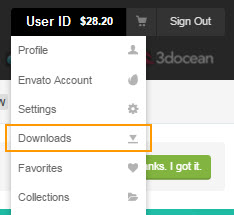
다운로드 페이지에서 설치 가능한 테마 파일과 플러그인 파일을 다운로드가 가능합니다.
유료 워드프레스 테마 설치:
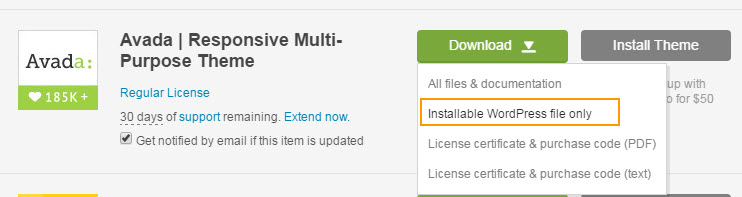
위의 그림과 같이 구입한 테마(예: AVADA)에서 Installable WordPress file only를 다운로드합니다.
설치 파일을 다운로드했다면, 워드프레스에 로그인하여 워드프레스 관리지 페이지에서 테마 디자인 > 테마로 이동합니다.

새로 추가를 선택합니다. 다음으로 표시되는 화면에서:
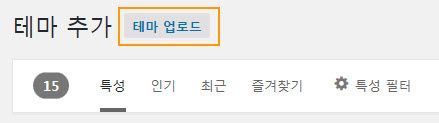
"테마 업로드"를 선택하고 파일을 선택하면 됩니다. 잘못된 테마 파일을 업로드하면 다음과 비슷한 오류 메시지가 표시될 수 있습니다.
업데이트 압축 푸는 중.
테마를 설치하는중.
패키지를 설치할 수 없습니다. 테마에서 style.css 스타일시트를 찾을 수 없습니다.
테마 설치 실패함.
처음 테마를 구입한 후에 다운로드 페이지에서 "All files & documentation"을 다운로드하여 그대로 설치하려는 경우에 위와 같은 오류가 발생합니다. "All files & documentation"을 선택하여 파일을 다운로드한 경우에는 다시 압축을 풀고 테마 설치 파일만을 업로드하여 설치해야 합니다.
- 이 방법으로 설치에 실패하는 경우 FTP를 통해 설치합니다. 자세한 내용은 이 글을 참고해보시기 바랍니다.
- 테마 설치에 실패하는 경우 이 글을 참고하여 문제 해결을 시도해보시기 바랍니다.
- FTP 사용법은 여기에서 확인할 수 있습니다.
유료 플러그인 설치:
다운로드 페이지에서 플러그인을 다운로드합니다.
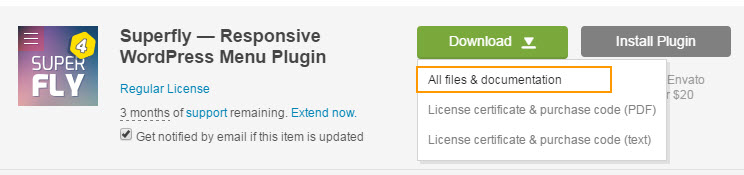
플러그인에서는 "All files & documentation" 옵션을 선택해야 합니다. 다운로드한 후에 압축을 해제합니다. 압축 파일 내에 보면 플러그인 설치 파일이 Zip 파일 형태로 있습니다.
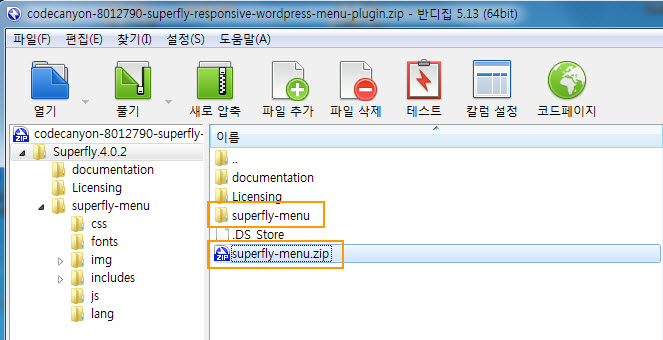
위의 그림은 Superfly라는 유료 플러그인의 설치 파일을 다운로드하여 반디집에서 열어본 모습입니다. 그림에서 다운로드한 파일의 압축을 풀면 위의 그림에서 오른쪽의 파일과 디렉터리가 생성됩니다. superfly-menu.zip 파일이 설치 파일입니다. (FTP를 통해 설치할 경우 superfly-menu 폴더를 통째로 FTP를 통해 wp-content/plugins 폴더에 업로드하면 됩니다.)
플러그인 파일을 설치하려면 워드프레스 관리자 페이지에서 "플러그인 > 플러그인 추가하기"를 선택합니다.
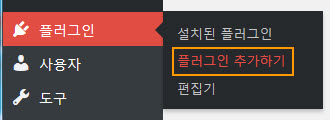
표시되는 화면에서 "플러그인 업로드"를 선택합니다.
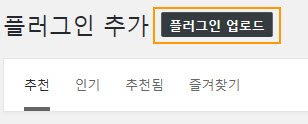
그러면 플러그인을 업로드하여 설치할 수 있는 화면이 표시됩니다. zip 파일로 된 플러그인 설치 파일을 지정하여 설치를 하면 됩니다.
간혹 설치가 안 되는 경우가 있습니다. 이 경우 파일/폴더 권한을 확인하고, 웹호스팅 서버의 하드 용량이 충분한지도 확인해봅니다. 그래도 잘 해결이 안 되면 테마 설치에 실패하는 경우에 관한 글을 참고해보시기 바랍니다.
FTP를 통해 설치하는 방법은 이 글을 참고해보시기 바랍니다.
다른 경로를 통해 구입한 테마나 플러그인도 비슷한 방법으로 설치가 가능합니다. 그리고 무료 테마/플러그인 설치에도 마찬가지입니다.
부록: 설치 후에 문제가 발생하는 경우
테마나 플러그인을 성공적으로 설치한 후에도 환경에 따라 다양한 문제가 발생할 수 있습니다. 대부분의 문제는 플러그인/테마 충돌, 서버 사양 문제(예: 낮은 PHP 버전, 메모리 부족...) 등과 관련될 수 있습니다. 이 블로그에 이와 관련된 글이 있으므로 검색하여 상황에 맞는 솔루션을 적용해보시기 바랍니다.
플러그인 충돌이 의심될 경우 (해당 플러그인을 제외한) 모든 플러그인을 비활성화한 후에 하나씩 활성화하면서 문제가 되는 플러그인을 찾도록 합니다. 문제가 되는 플러그인을 찾았다면 기능이 유사한 다른 플러그인으로 대체하도록 합니다. (문제가 해결이 안 되면 플러그인 판매자에게도 문의해보도록 합니다.)
워드프레스 테마나 플러그인 설치/업데이트에 실패할 경우 다음 글을 참고하여 문제 해결을 시도해볼 수 있습니다.
설치 작업이 용이하지 않거나 설치 시에 문제가 발생하는 경우 "서비스 문의" 페이지에서 서비스를 의뢰(유료)하실 수 있습니다.
참고:
'Business > Digital Nomad' 카테고리의 다른 글
| [워드프레스] 유료 테마의 License Key/Purchase Code(라이센스 키/구매코드) 등록하기 (0) | 2020.04.09 |
|---|---|
| [워드프레스] 블로그를 위한 필수 플러그인 15가지 (0) | 2020.04.09 |
| [워드프레스] 블루호스트 백업 관리 (1) | 2020.04.09 |
| [워드프레스] 페이스북 인스턴트 아티클 플러그인 에러 No rules defined for <ins> in the context of Paragraph (1) | 2020.03.31 |
| 페이스북의 뉴스 서비스, 인스턴트 아티클즈 따라하기 (1) | 2020.03.30 |
- Total
- Today
- Yesterday
